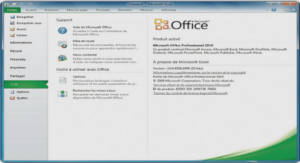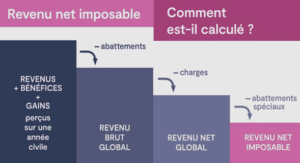Sommaire: Affichage et thèmes
1 Introduction
2 Les Master Pages
2.1 Introduction
2.2 Création et utilisation d’une page maître
2.3 Ajouter du contenu
2.4 Lier toutes les pages à une page maître
2.5 Modification par code behind
2.5.1 Utiliser les propriétés de la page maître d
2.5.2 Accéder aux contrôles de la page maître
2.6 Imbrication des pages maître
2.7 Changer dynamiquement de page maître
3 Thèmes
3.1 Introduction
3.2 Création d’un thème
3.3 Appliquer un thème
3.3.1 Dans le Web.config
3.3.2 Dans une page
3.3.3 Pour un groupe de pages
3.4 Exemple
3.5 Utiliser les SkinID
3.6 Désactiver le thème
3.7 Changer le thème dynamiquement
4 Les profils utilisateurs
4.1 Configuration des profils
4.2 Les profils anonymes
4.3 Les profils authentifiés
4.4 Les groupes de paramètres
5 Web Parts
5.1 Introduction
5.2 Créer une Web Part
5.3 Utilisation des Web Parts
5.3.1 BrowserDisplayMode
5.3.2 DesignDisplayMode
5.3.3 CatalogDisplayMode
5.3.4 EditDisplayMode
5.3.5 ConnectDisplayMode
6 Conclusion
Extrait du cours affichage et thèmes
1 Introduction
Pour que l’utilisateur puisse facilement utiliser votre site, il faudra que celui-ci soit agréable et que la navigation soit facile : pensez qu’un utilisateur qui ne trouve pas facilement l’information ou le service qu’il recherche facilement sur votre site ne passerez pas forcément plus de temps dessus et préférera chercher sur un moteur de recherche un autre site qui le lui fournira. Pour cela une chose importante est la présentation de votre site. Le thème, c’est à dire l’agencement des différents blocs ainsi que leurs couleurs et forment le rendront plus agréable et surtout permettra un meilleur agencement, donc une navigation simplifié. ASP.NET nous aide à créer un thème qui soit facilement applicable et utilisable.
2 Les Master Pages
Prenons l’exemple d’un site composé de trois grandes parties : une bannière en haut, un pied de page comportant notamment le copyright et le corps de la page. Seul le corps change quel que soit la partie du site dans laquelle nous nous trouvons. Au lieu de refaire à chaque page tout notre affichage avec un risque d’oublier ou de changer quelque chose au passage, on va tout simplement créer une Master Page. Voyons ce que c’est et en quoi cela va nous simplifier grandement la tâche.
2.1 Introduction
Une Master Page est en fait une page Web qui va servir de modèle pour les autres pages. Plus exactement, on va définir sur une page quel Master Page (page maître en français) elle va devoir utiliser. Pour que cela puisse fonctionner, la Master Page contient des ContentPlaceHolder avec des ID différents. Ce sont ces conteneurs que le page va remplir. En résumé : une page va pointer vers un modèle qu’elle va utiliser. Dans ce modèle se trouvent un ou plusieurs conteneurs. La page qui a été appelé par l’utilisateur ne fera que remplir le ou les conteneurs avec le code que nous avons spécifié (du moins si nous avons défini un contenu pour le conteneur). Voila pour la partie théorique : passons maintenant à la création et à l’utilisation d’une Master Page.
2.2 Création et utilisation d’une page maître
Pour créer une page maître, faites comme pour rajouter n’importe quel page : clic droit sur le nom du projet, Ajouter, Nouvel Elément. Dans la fenêtre qui s’ouvre (voir image ci-dessous) choisissez Page maître.
Vous verrez alors s’ouvrir une page avec ce code ci :
Code par défaut de la page maitre Maitre1.Master
<%@ Master Language="C#" AutoEventWireup="true" CodeBehind="Maitre1.master.cs" Inherits="WebApplication1.Maitre1" %> <!DOCTYPE html PUBLIC "-//W3C//DTD XHTML 1.0 Transitional//EN" "http://www.w3.org/TR/xhtml1/DTD/xhtml1-transitional.dtd"> <html xmlns="http://www.w3.org/1999/xhtml" > <head runat="server"> <title>Page sans titre</title> <asp:ContentPlaceHolder ID="head" runat="server"> </asp:ContentPlaceHolder> </head> <body> <form id="form1" runat="server"> <div> <asp:ContentPlaceHolder ID="ContentPlaceHolder1" runat="server"> </asp:ContentPlaceHolder> </div> </form> </body> </html>
2.3 Ajouter du contenu
Maintenant que c’est un peu plus clair dans vos esprits nous allons voir comment ajouter du contenu. Pour cela nous avons une page Default.aspx qui va afficher dans le corps de la page un formulaire qui nous permettra de rentrer notre pseudo. Et une seconde page qui va récupérer le pseudo et l’afficher. Pour cela on va utiliser la page maître faites plus haut.
Pour ajouter du contenu au ContentPlaceHolder de la page maître, il va falloir rajouter une balise spéciale : asp:Content.
Page Default.aspx <%@ Page Language="C#" AutoEventWireup="true" CodeBehind="Default.aspx.cs" Inherits="WebApplication1._Default" MasterPageFile="~/Maitre1.Master" Title="Test" %> <asp:Content ID="Content1" ContentPlaceHolderID="Body" Runat="Server"> </asp:Content>
……..
Cours ASP.NET: Affichage et thèmes (2.23 MO) (Cours PDF)